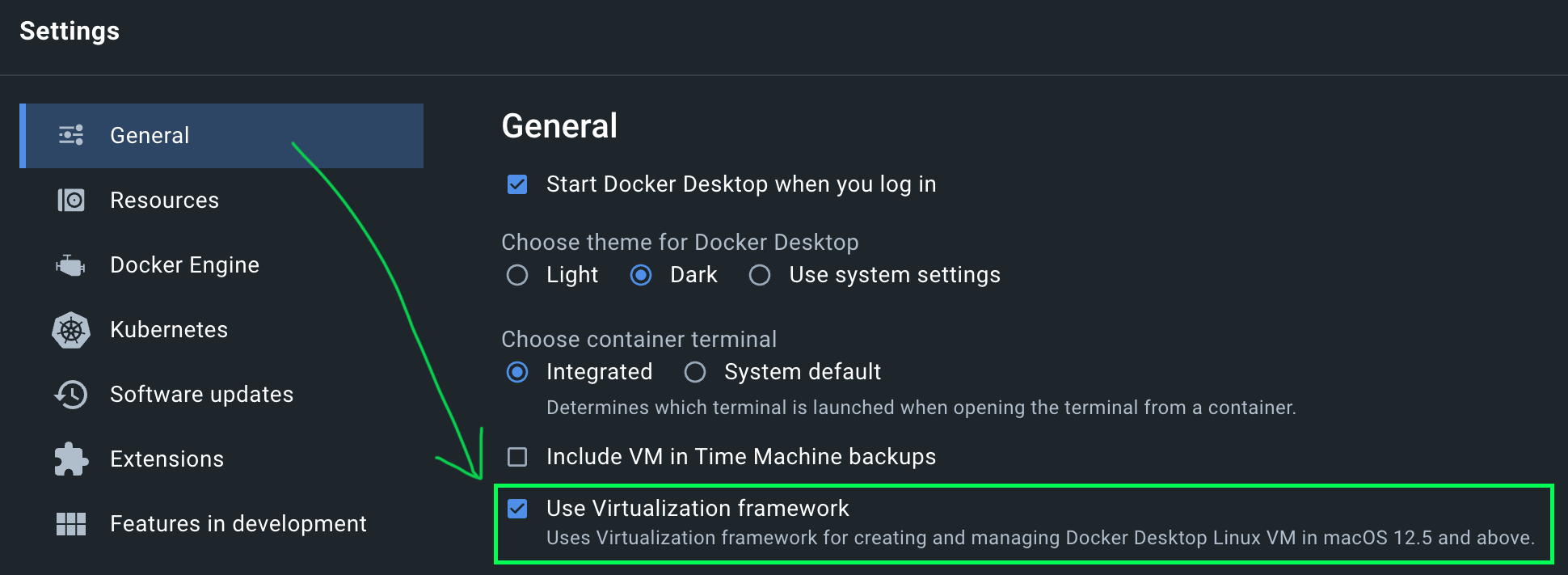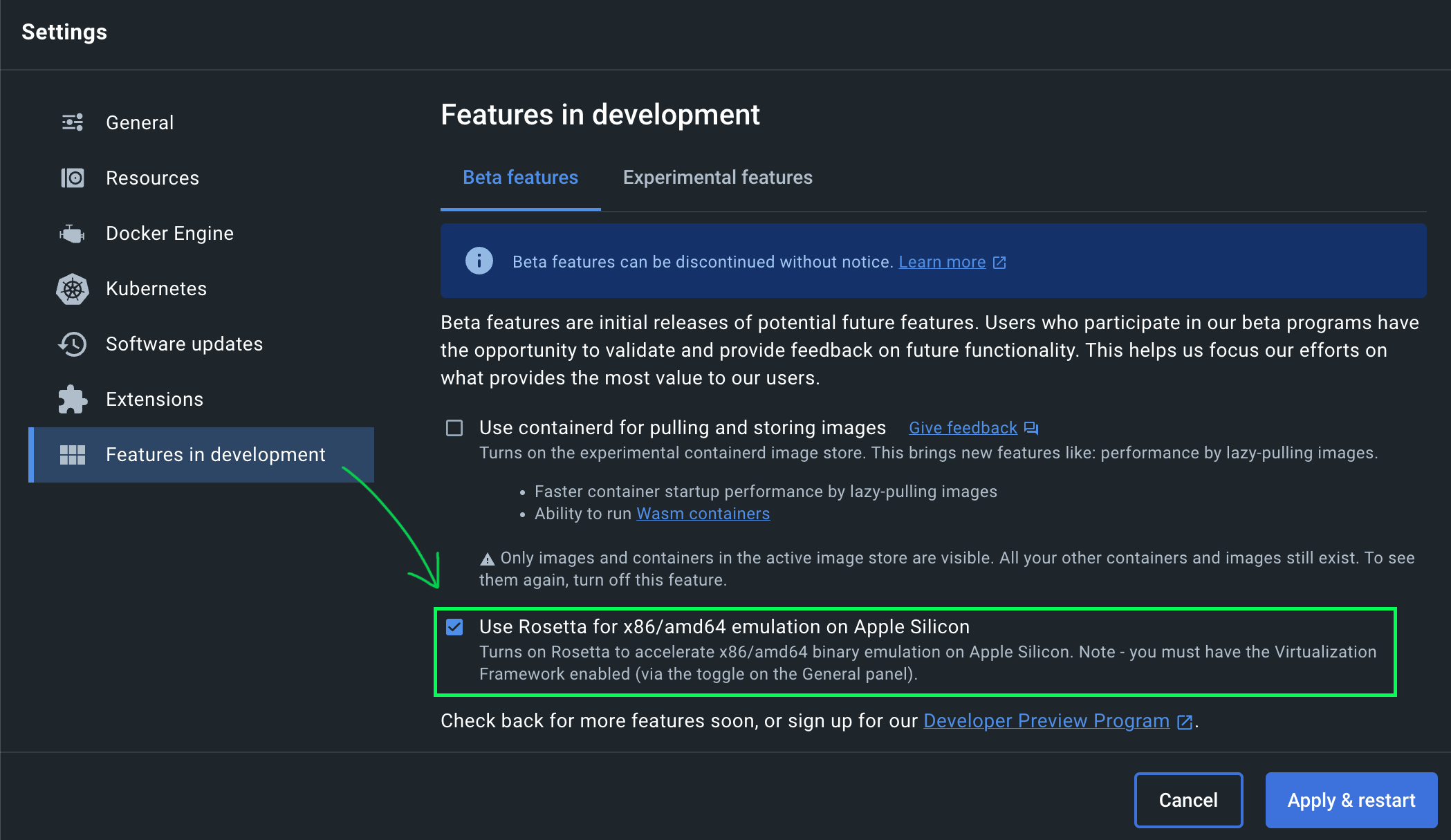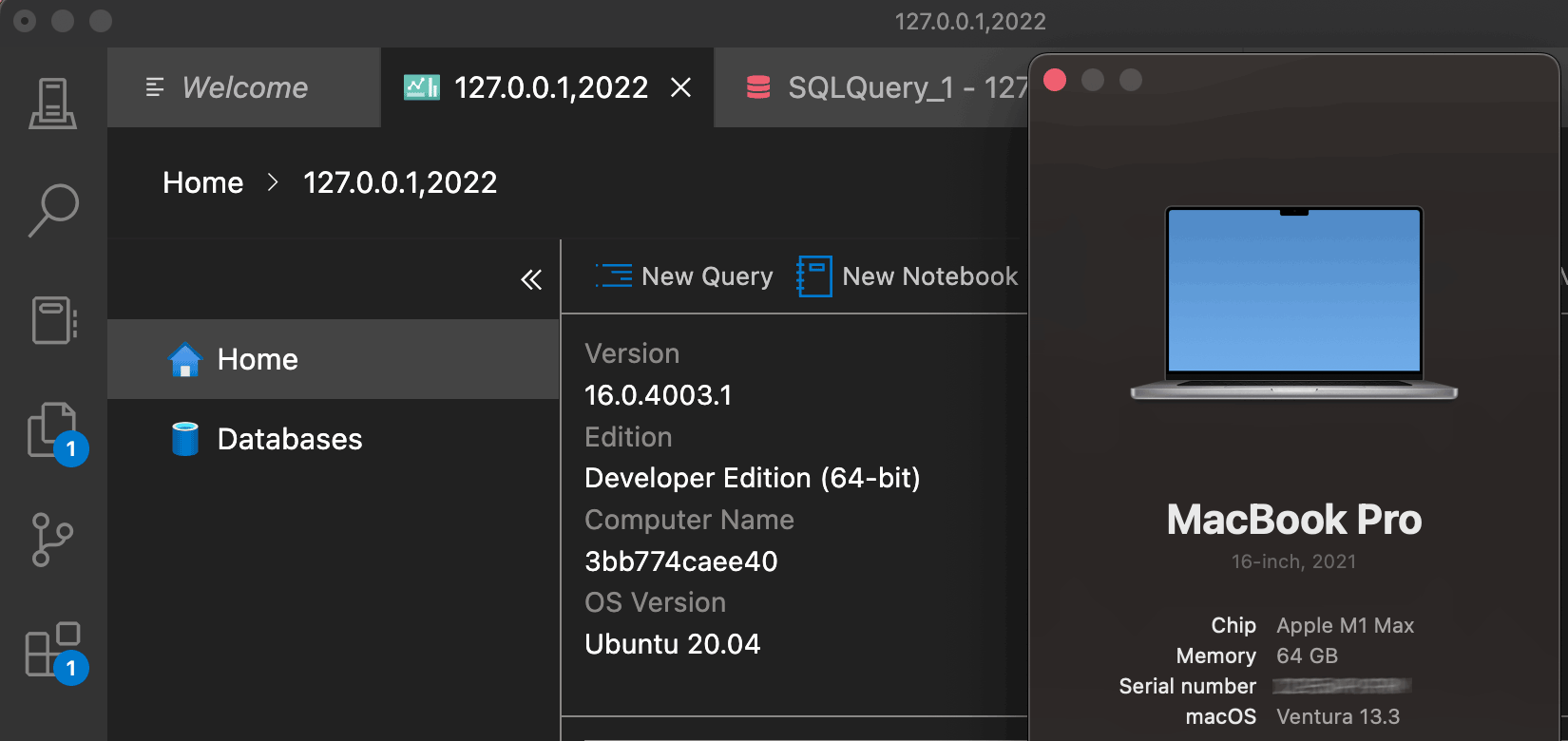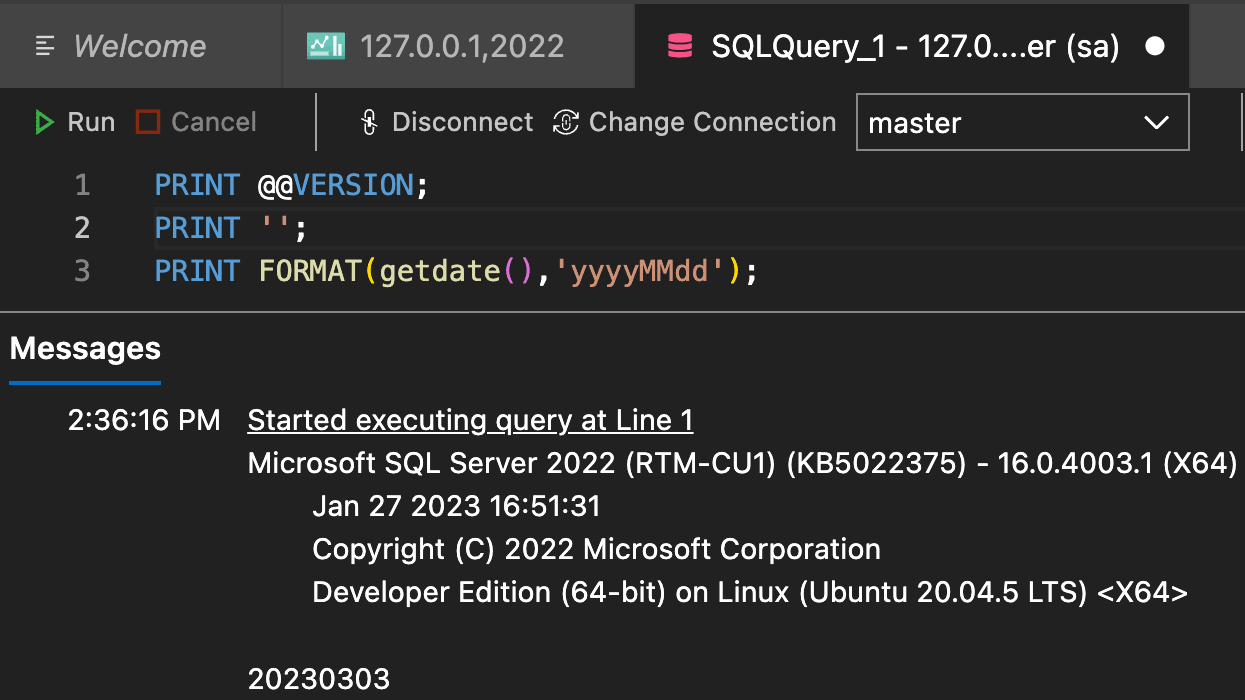Λειτουργεί το SQL στο Mac M1
Εγκαταστήστε το SQL SERE 2017 με MAC M1 (Parallels) RAM 16GB SSD 256GB
Έχουμε κάνει εγκαταστάσεις SQL Server 2019 για πολλούς πελάτες παγκοσμίως. Ωστόσο, αντιμετωπίζουμε αυτό το τεράστιο πρόβλημα ως εξής:
Δεν είναι δυνατή η εγκατάσταση του SQL Server 2019 στο M1 MacBookPro 1TB SSD με παραλληλίες και Windows 11
Δεν μπορούμε να εγκαταστήσουμε το SQL Server 2019 (Express ή Standard) στο ακόλουθο σενάριο:
- MacBook Pro 16 ” / 1TB SSD / Apple M1 Max Chip / 64GB RAM / 2021 Μοντέλο
- Συνολικός αριθμός πυρήνων = 10 (8 επιδόσεις και 2 απόδοση)
- Έκδοση υλικολογισμικού συστήματος = 7429.61.2
- Έκδοση φορτωτή OS = 7429.61.2
- MacOS Monterey 12.1 (Ενημερώθηκε από τις 10 Ιανουαρίου 2022)
- Παράλληλες 17
- Windows 11 Pro (Λήψη του βραχίονα που βασίζεται όχι στο x86, η οποία είναι η σωστή έκδοση για το MacBook Pro M1)
Στο παραπάνω περιβάλλον, οι παρατηρήσεις μου μέχρι στιγμής μετά την ανάγνωση πολλών νημάτων:
- Εάν ο κύριος σκληρός δίσκος δεν υπερβαίνει τα 980GB, ο SQL Server 2019 εγκαθιστά σωστά (αυτή η επιλογή δεν είναι διαθέσιμη για μένα)
- Εάν έχετε έναν δεύτερο “φυσικό” σκληρό δίσκο, ο SQL Server 2019 εγκαθιστά σωστά τη δεύτερη μονάδα (αυτή η επιλογή δεν είναι διαθέσιμη για μένα)
- Εάν διαχωρίσετε το κύριο 1TB SSD, το πρόβλημα παραμένει επειδή το διαμέρισμα εξακολουθεί να αναγνωρίζεται εσωτερικά ως “ένας ενιαίος σκληρός δίσκος”
- Ο SQL Server 2019 μπορεί να εγκατασταθεί με επιτυχία στα Windows 10, αλλά δεν μπορώ να εγκαταστήσω τα Windows 10 στο παραπάνω περιβάλλον λόγω του τσιπ M1 (βασισμένο στο χέρι, όχι x86)
- Ακόμη και αν εγγραφώ για το “Πρόγραμμα Insider Windows”, το αρχείο ISO Windows 10 δεν είναι διαθέσιμο για το παραπάνω περιβάλλον
- Οι γκουρού λένε: Τα Windows 11 επαληθεύονται (αυτό δεν γίνεται από τα Windows 10) και επιστρέφει το “μέγεθος του τομέα” και αν είναι υψηλότερο από 4K (4096 bytes), η εγκατάσταση του SQL Server αποτυγχάνει
- Φαίνεται ότι αυτό το ζήτημα δεν είναι απομονωμένο στο MAC 2021, καθώς ακόμη και κάποιος που χρησιμοποιεί φορητό υπολογιστή Samsung με 1TB SSD αντιμετωπίζει το ίδιο ζήτημα
- Ο ιστότοπος της Microsoft λέει σαφώς ότι ο SQL Server 2019 είναι συμβατός με τα Windows 11 (RTM)
- Το καθαρό αποτέλεσμα είναι ότι δεν έχω καμία επιλογή παρά για να αποκτήσω με κάποιο τρόπο το SQL Server 2019 για να εγκατασταθεί με επιτυχία στα Windows 11 στο παραπάνω περιβάλλον
Ακολούθησα τα ακόλουθα βήματα όπως συνιστάται από τους γκουρού (για να διορθώσω το “μέγεθος του τομέα”)
- Αλλαγή μητρώου (Εκτέλεση ως διαχειριστής) ως εξής:
Computer \ hkey_local_machine \ system \ currentControlset \ Services \ stornvme \ Parameters \
• Νέος
• Τιμή πολλαπλών χορδών
• ForgedPhysicalSectorsizeInbytes
• 4095 - Εκτελέστε τα ακόλουθα στην προτροπή CMD (Εκτελέστε ως διαχειριστής)
“HKLM \ System \ CurrentControlset \ Services \ Stornvme \ Parameters \ Device” /V “ForcedphysicalSectorsizeInbytes” /T reg_multi_sz /d “* 4095” /f - Επαληθεύστε ως εξής στην προτροπή CMD (Εκτέλεση ως διαχειριστής):
Reg Query “HKLM \ System \ CurrentControlset \ Services \ Stornvme \ Parameters \ Device” /V “ForcedphysicalSectorsizeInbytes” - Εκτελέστε τα παρακάτω στο PowerShell (Εκτελέστε ως διαχειριστής)
New -itemproperty -path “hklm: \ system \ currentControlset \ Services \ stornvme \ Parameters \ Device” - Επαληθεύστε τα παρακάτω στο PowerShell (Εκτελέστε ως διαχειριστής)
Get -itemproperty -path “hklm: \ system \ currentControlset \ Services \ stornvme \ Parameters \ Device” -name “ForcedphysicalSectorsizeInbytes” - Επανεκκινήστε τα Windows 11 και εγκαταστήστε το SQL Server 2019
Τα αποτελέσματά μου μετά από τα παραπάνω
SQL Server Standard 2019 Αποτελέσματα εγκατάστασης 2019:
Η εγκατάσταση απέτυχε για
- Υπηρεσίες ποιότητας δεδομένων
- Πλήρες κείμενο και σημασιολογικές εκχυλίσεις για αναζήτηση
- Πύθων
- R
- Υπηρεσίες εκμάθησης μηχανών και επεκτάσεις γλωσσών
- Υπηρεσίες μηχανών βάσης δεδομένων
- Αντιγραφή διακομιστή SQL
Απαιτείται βοήθεια!
Χρειάζομαι πραγματικά τη βοήθειά σας για να λάβετε ένα ψήφισμα για τα παραπάνω. Είναι πραγματικά περίεργο ότι τόσο ο SQL Server 2019 όσο και τα Windows 11 είναι προϊόντα της Microsoft και φαίνεται να έχουν τόσο τεράστιο πρόβλημα.
SQL Server
Μια οικογένεια συστημάτων διαχείρισης και ανάλυσης σχεσιακής βάσης δεδομένων της Microsoft για λύσεις διαχείρισης ηλεκτρονικού εμπορίου, γραμμής επιχειρήσεων και αποθήκευσης δεδομένων.
Εγκαταστήστε το SQL SERE 2017 με MAC M1 (Parallels) RAM 16GB SSD 256GB
Παρακαλώ βοηθήστε με!
Εκτός αυτού, χρειάζομαι εγκατάσταση του SQL Server 2019. Παρακαλώ πείτε μου πώς να εγκαταστήσετε
SQL Server
Μια οικογένεια συστημάτων διαχείρισης και ανάλυσης σχεσιακής βάσης δεδομένων της Microsoft για λύσεις διαχείρισης ηλεκτρονικού εμπορίου, γραμμής επιχειρήσεων και αποθήκευσης δεδομένων.
Λειτουργεί το SQL στο Mac M1
Aaron Bertrand 3 Μαρτίου, 2023 SQL Server 6
Πέρυσι, έγραψα μια συμβουλή για τη χρήση Azure SQL Edge σε ένα M1 MacBook Pro επειδή δεν μπορούσα να χρησιμοποιήσω πλήρους διακομιστή SQL. Δεν είναι μεγάλη υπόθεση για μένα, αφού δεν χρησιμοποιώ πολλά από τα χαρακτηριστικά που δεν είναι συμβατά με τη γεύση άκρων (ή με δοχεία Docker / Mac γενικά), τουλάχιστον σε τοπικό επίπεδο.
Αλλά νωρίτερα αυτή την εβδομάδα, μερικοί λαοί στοίβας πολύ πιο έξυπνοι από εμένα συνειδητοποίησαν ότι μπορούμε τώρα να το κάνουμε αυτό στο Silicon Apple, με μερικές προϋποθέσεις.
Εγκαταστήστε το SQL SERE 2017 με MAC M1 (Parallels) RAM 16GB SSD 256GB
Έχουμε κάνει εγκαταστάσεις SQL Server 2019 για πολλούς πελάτες παγκοσμίως. Ωστόσο, αντιμετωπίζουμε αυτό το τεράστιο πρόβλημα ως εξής:
Δεν είναι δυνατή η εγκατάσταση του SQL Server 2019 στο M1 MacBookPro 1TB SSD με παραλληλίες και Windows 11
Έχουμε κάνει εγκαταστάσεις SQL Server 2019 για πολλούς πελάτες παγκοσμίως. Ωστόσο, αντιμετωπίζουμε αυτό το τεράστιο πρόβλημα ως εξής:
Δεν μπορούμε να εγκαταστήσουμε το SQL Server 2019 (Express ή Standard) στο ακόλουθο σενάριο:
- MacBook Pro 16” / 1TB SSD / Apple M1 Max Chip / 64GB RAM / 2021 Μοντέλο
- Συνολικός αριθμός πυρήνων = 10 (8 επιδόσεις και 2 απόδοση)
- Έκδοση υλικολογισμικού συστήματος = 7429.61.2
- Έκδοση φορτωτή OS = 7429.61.2
- MacOS Monterey 12.1 (Ενημερώθηκε από τις 10 Ιανουαρίου 2022)
- Παράλληλες 17
- Windows 11 Pro (Λήψη του βραχίονα που βασίζεται όχι στο x86, η οποία είναι η σωστή έκδοση για το MacBook Pro M1)
Στο παραπάνω περιβάλλον, οι παρατηρήσεις μου μέχρι στιγμής μετά την ανάγνωση πολλών νημάτων:
- Εάν ο κύριος σκληρός δίσκος δεν υπερβαίνει τα 980GB, ο SQL Server 2019 εγκαθιστά σωστά (αυτή η επιλογή δεν είναι διαθέσιμη για μένα)
- Εάν έχετε ένα δευτερόλεπτο “Φυσικός” Σκληρός δίσκος, ο SQL Server 2019 εγκαθιστά σωστά τη δεύτερη μονάδα (αυτή η επιλογή δεν είναι διαθέσιμη για μένα)
- Εάν διαχωρίσετε το κύριο 1TB SSD, το πρόβλημα παραμένει επειδή το διαμέρισμα εξακολουθεί να αναγνωρίζεται εσωτερικά ως “Ένας σκληρός δίσκος”
- Ο SQL Server 2019 μπορεί να εγκατασταθεί με επιτυχία στα Windows 10, αλλά δεν μπορώ να εγκαταστήσω τα Windows 10 στο παραπάνω περιβάλλον λόγω του τσιπ M1 (βασισμένο στο χέρι, όχι x86)
- Ακόμα κι αν εγγραφώ “Πρόγραμμα Insider Windows”, Το αρχείο Windows 10 ISO δεν είναι διαθέσιμο για το παραπάνω περιβάλλον
- Οι γκουρού λένε: Τα Windows 11 επαληθεύονται (αυτό δεν γίνεται από τα Windows 10) και επιστρέφει το “Μέγεθος τομέα” Και αν είναι υψηλότερο από 4K (4096 bytes), η εγκατάσταση SQL Server αποτυγχάνει
- Φαίνεται ότι αυτό το ζήτημα δεν είναι απομονωμένο στο MAC 2021, καθώς ακόμη και κάποιος που χρησιμοποιεί φορητό υπολογιστή Samsung με 1TB SSD αντιμετωπίζει το ίδιο ζήτημα
- Ο ιστότοπος της Microsoft λέει σαφώς ότι ο SQL Server 2019 είναι συμβατός με τα Windows 11 (RTM)
- Το καθαρό αποτέλεσμα είναι ότι δεν έχω καμία επιλογή παρά για να αποκτήσω με κάποιο τρόπο το SQL Server 2019 για να εγκατασταθεί με επιτυχία στα Windows 11 στο παραπάνω περιβάλλον
Ακολούθησα τα ακόλουθα βήματα όπως συνιστάται από τους γκουρού (για να διορθωθεί “Μέγεθος τομέα)
- Αλλαγή μητρώου (Εκτέλεση ως διαχειριστής) ως εξής:
Computer \ hkey_local_machine \ system \ currentControlset \ Services \ stornvme \ Parameters \
• Νέος
• Τιμή πολλαπλών χορδών
• ForgedPhysicalSectorsizeInbytes
• 4095 - Εκτελέστε τα ακόλουθα στην προτροπή CMD (Εκτελέστε ως διαχειριστής)
“HKLM \ System \ CurrentControlset \ Services \ Stornvme \ Parameters \ Device” /V “ForcedphysicalSectorsizeInbytes” /T reg_multi_sz /d “* 4095” /f - Επαληθεύστε ως εξής στην προτροπή CMD (Εκτέλεση ως διαχειριστής):
Reg Query “HKLM \ System \ CurrentControlset \ Services \ Stornvme \ Parameters \ Device” /V “ForcedphysicalSectorsizeInbytes” - Εκτελέστε τα παρακάτω στο PowerShell (Εκτελέστε ως διαχειριστής)
New -itemproperty -path “hklm: \ system \ currentControlset \ Services \ stornvme \ Parameters \ Device” - Επαληθεύστε τα παρακάτω στο PowerShell (Εκτελέστε ως διαχειριστής)
Get -itemproperty -path “hklm: \ system \ currentControlset \ Services \ stornvme \ Parameters \ Device” -name “ForcedphysicalSectorsizeInbytes” - Επανεκκινήστε τα Windows 11 και εγκαταστήστε το SQL Server 2019
Τα αποτελέσματά μου μετά από τα παραπάνω
SQL Server Standard 2019 Αποτελέσματα εγκατάστασης 2019:
Η εγκατάσταση απέτυχε για
- Υπηρεσίες ποιότητας δεδομένων
- Πλήρες κείμενο και σημασιολογικές εκχυλίσεις για αναζήτηση
- Πύθων
- R
- Υπηρεσίες εκμάθησης μηχανών και επεκτάσεις γλωσσών
- Υπηρεσίες μηχανών βάσης δεδομένων
- Αντιγραφή διακομιστή SQL
Απαιτείται βοήθεια!
Χρειάζομαι πραγματικά τη βοήθειά σας για να λάβετε ένα ψήφισμα για τα παραπάνω. Είναι πραγματικά περίεργο ότι τόσο ο SQL Server 2019 όσο και τα Windows 11 είναι προϊόντα της Microsoft και φαίνεται να έχουν τόσο τεράστιο πρόβλημα.
SQL Server
Μια οικογένεια συστημάτων διαχείρισης και ανάλυσης σχεσιακής βάσης δεδομένων της Microsoft για λύσεις διαχείρισης ηλεκτρονικού εμπορίου, γραμμής επιχειρήσεων και αποθήκευσης δεδομένων.
Εγκαταστήστε το SQL SERE 2017 με MAC M1 (Parallels) RAM 16GB SSD 256GB
Παρακαλώ βοηθήστε με!
Εκτός αυτού, χρειάζομαι εγκατάσταση του SQL Server 2019. Παρακαλώ πείτε μου πώς να εγκαταστήσετε
SQL Server
Μια οικογένεια συστημάτων διαχείρισης και ανάλυσης σχεσιακής βάσης δεδομένων της Microsoft για λύσεις διαχείρισης ηλεκτρονικού εμπορίου, γραμμής επιχειρήσεων και αποθήκευσης δεδομένων.
Λειτουργεί το SQL στο Mac M1
Aaron Bertrand 3 Μαρτίου, 2023 SQL Server 6
Πέρυσι, έγραψα μια συμβουλή για τη χρήση Azure SQL Edge σε ένα M1 MacBook Pro επειδή δεν μπορούσα να χρησιμοποιήσω πλήρους διακομιστή SQL. Δεν είναι μεγάλη υπόθεση για μένα, αφού δεν χρησιμοποιώ πολλά από τα χαρακτηριστικά που δεν είναι συμβατά με τη γεύση άκρων (ή με δοχεία Docker / Mac γενικά), τουλάχιστον σε τοπικό επίπεδο.
Αλλά νωρίτερα αυτή την εβδομάδα, μερικοί λαοί στοίβας πολύ πιο έξυπνοι από εμένα συνειδητοποίησαν ότι μπορούμε τώρα να το κάνουμε αυτό στο Silicon Apple, με μερικές προϋποθέσεις.
Πρώτον, το λειτουργικό σύστημα
Πρέπει να είστε στο MacOS Ventura. Δοκίμασα μόνο στις 13.3 Έτσι δεν είμαι σίγουρος αν πρέπει να είστε στην αιμορραγία, αλλά αρκετά κοντά, και το τελευταίο δεν μπορεί να βλάψει.
Στη συνέχεια, Docker
Χρειάζεστε μια πρόσφατη έκδοση του Docker Desktop για να το τραβήξετε (4.16+; Τη στιγμή της γραφής, 4.Το 17 είναι τρέχον). Βεβαιωθείτε ότι έχετε κατεβάσει την έκδοση “Apple Chip”, η οποία δεν είναι ο πιο σημαντικός σύνδεσμος λήψης:
Μόλις ενημερωθεί, πρέπει να αλλάξετε δύο ρυθμίσεις. Πρώτον, πρέπει να ενεργοποιήσετε το “Χρήση Πλαίσιο Virtualization” στις Ρυθμίσεις> Γενικά:
Και τότε πρέπει να ενεργοποιήσετε το πειραματικό χαρακτηριστικό “Χρησιμοποιήστε τη Rosetta για εξομοίωση X86/AMD64 …” Κάτω από τις ρυθμίσεις> Χαρακτηριστικά στην ανάπτυξη:
Hit Apply & Risart πριν προχωρήσετε.
Εντάξει, τώρα, πάρτε τη σωστή εικόνα
Έχετε ένα μη-Intel Mac, οπότε είναι απίθανο να έχετε ήδη την εικόνα του δοχείου SQL Server 2022 (ή, αν το κάνετε, δεν είναι αυτό με την πρώτη σωρευτική ενημέρωση που εφαρμόζεται). Πιάσε το σαν αυτό:
Docker Pull MCR.Microsoft.com/mssql/server: 2022-latest
Χρησιμοποιώ το SQL Server 2022 σε τοπικό επίπεδο, αλλά περιμένω ότι αυτό θα λειτουργήσει με τις περισσότερες εκδόσεις στο Hub.
Στη συνέχεια, πυροβολήστε ένα δοχείο όπως αυτό (η σημαντική διαφορά είναι να βεβαιωθείτε ότι καθορίζετε -platform = linux/amd64):
docker run -platform = linux/amd64 -name realsql \ -e equence_eula = 1 \ -e mssql_sa_password = fr00t_l00pth \ -p 2022: 1433 -d \ mcr.Microsoft.com/mssql/server: 2022-latest
Αυτό είναι! Θα πρέπει να έχετε ένα δοχείο και να τρέξετε και μπορείτε να συνδεθείτε με αυτό από το e.σολ. Azure Data Studio:
Η εικόνα Docker της Microsoft δεν διαθέτει λειτουργίες όπως η αναζήτηση πλήρους κειμένου ενεργοποιημένη, οπότε από το ρόπαλο αυτό δεν είναι πλήρης αντικατάσταση του SQL Server στα Windows (αν και μπορείτε ενδεχομένως να το εργαστείτε με το MSSQL-Server-FTS). Αλλά κάποια άλλα χαρακτηριστικά δεν είναι πλέον μπλοκαρισμένα από το κουτί, όπως το CLR, αν είστε σε αυτό:
Δείτε το προηγούμενο άρθρο μου για τον κατάλογο των πραγμάτων που δεν θα μπορούσαν ακόμα να υποστηριχθούν σε αυτή τη διαμόρφωση (πήρα μόνο μέχρι τη μορφή δοκιμών () και compress ()).
Είμαι παθιασμένος τεχνολόγος με την εμπειρία της βιομηχανίας που χρονολογείται από το Classic ASP και το SQL Server 6.5. Είμαι μακροχρόνιος Microsoft MVP, γράφω στο SQLPerformance και MSSQLTIPS και είχα την τιμή να μιλήσω σε περισσότερα συνέδρια από ό, τι μπορώ να θυμηθώ. Στη ζωή μη τεχνολογίας, είμαι πατέρας δύο, τεράστιος ανεμιστήρας χόκεϊ και ποδοσφαίρου, και οι αντωνυμίες μου είναι αυτός/αυτός. Εάν σας βοήθησα, σκεφτείτε να με ευχαριστήσετε με έναν καφέ. 🙂
6 απαντήσεις
Ο John Treankler λέει:
Συγγνώμη, δεν είδα το όνομα χρήστη. Είχα δοκιμάσει “SA”, αλλά θα το δοκιμάσω ξανά, ευχαριστώ.
Ο John Treankler λέει:
Ποιο είναι το όνομα χρήστη και ο κωδικός πρόσβασης για τον έλεγχο ταυτότητας SQL Server, τότε?
Ο John Treankler λέει:
Aaron αυτό φαίνεται πολύ ελπιδοφόρο, οπότε σας ευχαριστώ που το δημοσιεύσατε. Η ερώτησή μου: Για να συνδεθείτε σε αυτόν τον διακομιστή SQL μέσω του πελάτη DBEAVER, τι χρησιμοποιώ για τον κεντρικό υπολογιστή, τη θύρα, τη βάση δεδομένων/σχήμα, τον έλεγχο ταυτότητας, το όνομα χρήστη και τον κωδικό πρόσβασης? Υποθέτω 127.0.01 για τον κεντρικό υπολογιστή και το FR00T_L00PTH για τον κωδικό πρόσβασης, αλλά τι γίνεται με το db/schema, τον έλεγχο ταυτότητας και το όνομα χρήστη? Είναι πραγματικό το όνομα του δοχείου? Τη βάση δεδομένων? ο χρήστης? Φαίνεται ότι το λιμάνι είναι 1443, έτσι τι είναι το 2022? Σας ευχαριστώ για οποιοδήποτε φως μπορείτε να ρίξετε. Είμαι νέος στο MS SQL Server και τα δοχεία – αν δεν το έχετε ήδη μαντέψει αυτό. = `:^)
Δεν χρησιμοποιώ το DBeaver, οπότε δεν είμαι σίγουρος ακριβώς. Ορισμένοι πελάτες απαιτούν υποδοχής, λιμάνι και άλλα απαιτούν οικοδεσπότη · λιμάνι . Ακόμα άλλοι τους ζητούν ξεχωριστά. Ο οικοδεσπότης είναι 127.0.0.1 ή localhost . Η θύρα είναι 2022 (μέσα στο δοχείο SQL Server τρέχει το 1433, αλλά το 2022 είναι βασικά μια διαδρομή που σας επιτρέπει να έχετε πολλαπλά δοχεία που τρέχουν εσωτερικά το 1433 και όλα τα προσβάσιμα εξωτερικά ταυτόχρονα – ο μόνος τρόπος για να το κάνετε είναι να τους δώσετε σε κάθε ένα μοναδικό λιμάνι που δεν είναι ήδη σε χρήση). Χρησιμοποιώ το 2022 για την παρουσία μου SQL Server 2022, 2019 για τον SQL Server 2019, κ.λπ. και μίλησε για αυτήν την τεχνική εδώ. Η βάση δεδομένων θα ήταν κύριος μέχρι να δημιουργήσετε πρόσθετες βάσεις δεδομένων χρήστη. Το σχήμα, κενό ίσως? Δεν έχω ιδέα γιατί το Dbeaver ζητά αυτό, ίσως αυτό είναι πιο σχετικό με το Oracle ή κάτι τέτοιο. Στο SQL Server, το σχήμα είναι απλώς ένα “δοχείο” σε επίπεδο βάσης δεδομένων για αντικείμενα, όπως το DBO, όπου τα περισσότερα αντικείμενα ζουν από προεπιλογή. Να μην συγχέεται με ένα δοχείο Docker, φυσικά. Το RealSQL είναι μόνο το όνομα του δοχείου, είναι έτσι ώστε να μπορείτε εύκολα να το αναφέρετε στη γραμμή εντολών χρησιμοποιώντας αυτό το όνομα αντί για την άσχημη αλφαριθμητική συμβολοσειρά που δημιουργείται για κάθε δοχείο που δημιουργείτε. Για παράδειγμα, αν δημιουργήσετε απλά ένα δοχείο χωρίς -όνομα, τότε εκτελέστε το Docker PS, θα δείτε στη στήλη ID Container, υπάρχει μια συμβολοσειρά, όπως το 3BB774CAEE40 . Εάν θέλετε να σταματήσετε αυτό το δοχείο, πρέπει να πληκτρολογήσετε το Docker Stop 3BB774. Τουλάχιστον αρκετοί χαρακτήρες για να είναι μοναδικοί. Εάν ονομάσετε το δοχείο, μπορείτε απλά να πείτε ότι ο Docker Stop RealSQL . Μια δέσμη άλλων δημοσιεύσεων στο Docker σε Mac εδώ: sqlblog.org/sql-server-mac
Ο John Treankler λέει:
Ουάου, γρήγορη απάντηση! Η αλλαγή της θύρας από το 1433 έως το 2022 έκανε μεγάλη διαφορά, σας ευχαριστώ για αυτό. Για να είμαστε σαφείς, υπάρχει μόνο μία ρύθμιση στο DBeaver, που ονομάζεται “Database/Schema”, και έχει οριστεί σε “master” από προεπιλογή. Κάνω πρόοδο, καθώς ο DBeaver μιλάει τώρα με το διακομιστή D/B, ο οποίος απορρίπτει την επαλήθευση ταυτότητας. Πώς πρέπει να επικυρώσω? Ο έλεγχος ταυτότητας SQL Server μέσω ονόματος χρήστη και του κωδικού πρόσβασης μοιάζει με τη μόνη διαδρομή, επειδή δεν υπάρχει τίποτα που βασίζεται στα παράθυρα για τον έλεγχο ταυτότητας σε αυτό το δίκτυο, μόνο το δοχείο Docker που τρέχει σε macOS.
Ναι, θα είναι ο έλεγχος ταυτότητας SQL Server. Το όνομα χρήστη είναι SA (το είδος της αφαίρεσης μακριά από την παράμετρο MSSQL_ΑΝΩΝΥΜΗ ΕΤΑΙΡΙΑ_Password) Αλλά μπορείτε να δημιουργήσετε επιπλέον συνδέσεις αργότερα. Ο κωδικός πρόσβασης που είχατε σωστά – είναι ο ίδιος κωδικός πρόσβασης που περάσατε για να δημιουργήσετε το δοχείο. Μπορείτε να χρησιμοποιήσετε οποιονδήποτε άλλο κωδικό πρόσβασης που σας αρέσει όταν δημιουργείτε το δοχείο (ή να το αλλάξετε αργότερα), πρέπει απλώς να ικανοποιήσετε τις απαιτήσεις πολυπλοκότητας.